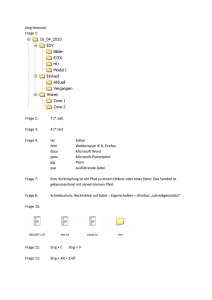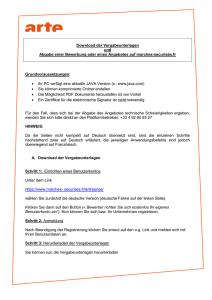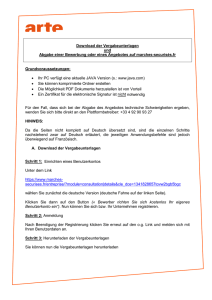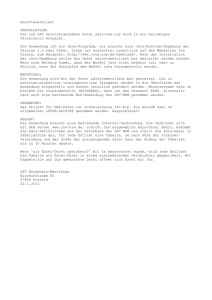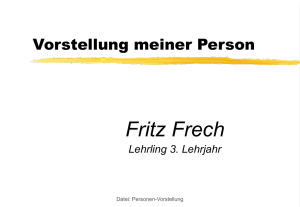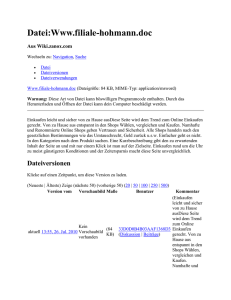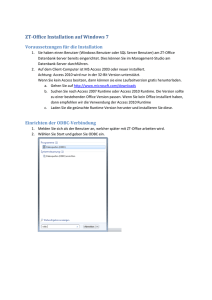Import-/Export-Funktion für Preise
Werbung
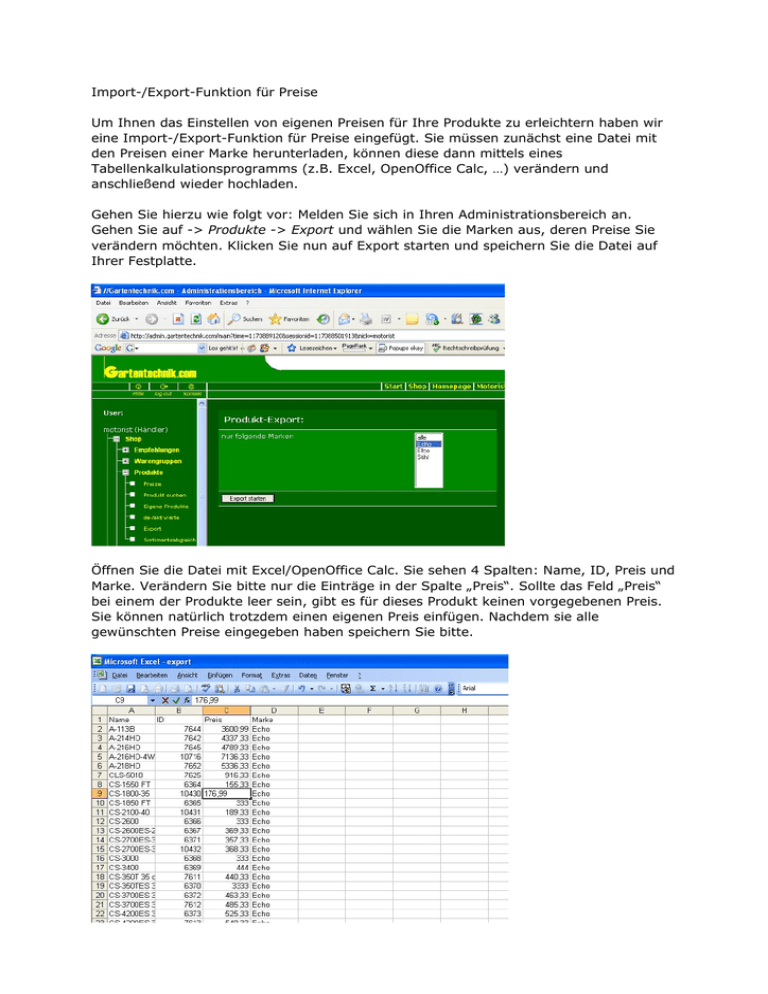
Import-/Export-Funktion für Preise Um Ihnen das Einstellen von eigenen Preisen für Ihre Produkte zu erleichtern haben wir eine Import-/Export-Funktion für Preise eingefügt. Sie müssen zunächst eine Datei mit den Preisen einer Marke herunterladen, können diese dann mittels eines Tabellenkalkulationsprogramms (z.B. Excel, OpenOffice Calc, …) verändern und anschließend wieder hochladen. Gehen Sie hierzu wie folgt vor: Melden Sie sich in Ihren Administrationsbereich an. Gehen Sie auf -> Produkte -> Export und wählen Sie die Marken aus, deren Preise Sie verändern möchten. Klicken Sie nun auf Export starten und speichern Sie die Datei auf Ihrer Festplatte. Öffnen Sie die Datei mit Excel/OpenOffice Calc. Sie sehen 4 Spalten: Name, ID, Preis und Marke. Verändern Sie bitte nur die Einträge in der Spalte „Preis“. Sollte das Feld „Preis“ bei einem der Produkte leer sein, gibt es für dieses Produkt keinen vorgegebenen Preis. Sie können natürlich trotzdem einen eigenen Preis einfügen. Nachdem sie alle gewünschten Preise eingegeben haben speichern Sie bitte. Öffnen Sie nun wieder in Ihren Administrationsbereich und gehen dort auf -> Produkte > Sortimentsabgleich. Klicken Sie bei „Excel- oder CSV-Datei“ auf das Feld „Durchsuchen“ und wählen Sie die vorher gespeicherte Datei von Ihrer Festplatte aus. (Wählen Sie bei „Art des Abgleichs“ unbedingt „Update“ aus, da bei Auswahl von „komplett“ alle anderen Marken aus Ihrem Sortiment gelöscht werden und nur die aktuell in der Datei vorhandene Marke übernommen wird.) Klicken Sie dann bitte auf „Abgleich starten“. Es öffnet sich nun eine neue Seite, auf der angezeigt wird, welche Zeile Ihrer Datei bearbeitet wird. Nach Abschluss des Abgleichs sehen Sie eine Übersicht, auf der eventuelle Fehler, die aufgetreten sind, und fehlende Preise angezeigt werden. Die Preisaktualisierung ist nun abgeschlossen. Wiederholen Sie die Prozedur für alle Marken, deren Preise Sie anpassen möchten. Mögliche Fehlerquellen: Bei Verwendung des Internet Explorers 7.0 wird nach dem Auswahl der Marke beim Exportieren und dem Klicken auf „Export starten“ die Datei mit den Produkten im aktuellen Fenster angezeigt. Markieren Sie in diesem Falle die Daten, kopieren diese (Rechtsklick -> Kopieren), öffnen Sie Ihr Tabellenkalkulationsprogramm und fügen Sie dort die Daten ein (Rechtklick -> Einfügen). Beim Öffnen mit OpenOffice Calc erscheint unter Umständen ein Fenster in welchem Sie auswählen können, ob Sie die Datei mit „Fester Breite“ oder „Getrennt“ öffnen wollen. Wählen Sie hier bitte „Feste Breite“ aus und klicken Sie auf „OK“.